win7怎么升级到win10(win7升级到win10方法)
时间:2024-01-15阅读量:作者:大白菜
Windows 7是一款非常受欢迎的操作系统,但随着技术的发展,Windows 10已经成为了更先进、更稳定的选择。升级到Windows 10可以让您享受到更多的新功能和更好的性能。在升级过程中,您需要确保您的计算机满足
Windows 7是一款非常受欢迎的操作系统,但随着技术的发展,Windows 10已经成为了更先进、更稳定的选择。升级到Windows 10可以让您享受到更多的新功能和更好的性能。在升级过程中,您需要确保您的计算机满足Windows 10的系统要求,并备份重要数据以防万一,下面带来升级Windows 10的方法之一。

一、重装系统所需工具
1、制作启动u盘工具:大白菜U盘启动盘制作工具(点击红字下载)
2、系统版本:win10企业版LTSC
二、重装系统前期准备
1、准备一个容量8G以上的U盘,并将其插入电脑的USB接口。这个U盘将用于制作大白菜U盘和存储操作系统镜像文件。
2、系统镜像文件通常是一个ISO文件,您可以从MSDN网站或其他可信来源获得。
3、在进行重装系统之前,请务必备份重要的数据。重装系统将会清除系统盘(默认C盘)的所有数据,因此请确保您已经将重要文件复制到其他安全的地方。
三、重装系统详细步骤
1、打开电脑,插入U盘。运行大白菜U盘启动盘制作工具,选择你的U盘,点击“一键制作成USB启动盘”,等待制作完成。
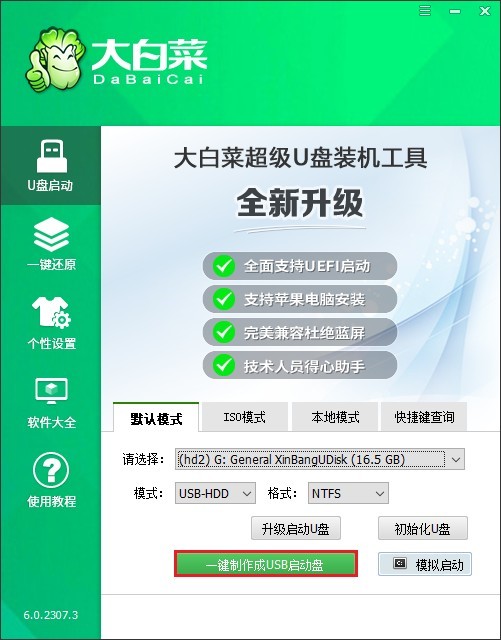
2、制作前弹出格式化U盘的提示,如果U盘有重要数据,请备份出来后再继续。
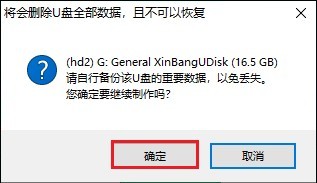
3、U盘启动盘制作完成后,关闭程序窗口。

5、访问MSDN网站,选择您需要的操作系统版本,确保选择合适的语言和版本(例如 Windows 10 家庭版、Windows 11 专业版等),复制其ed2k链接下载。
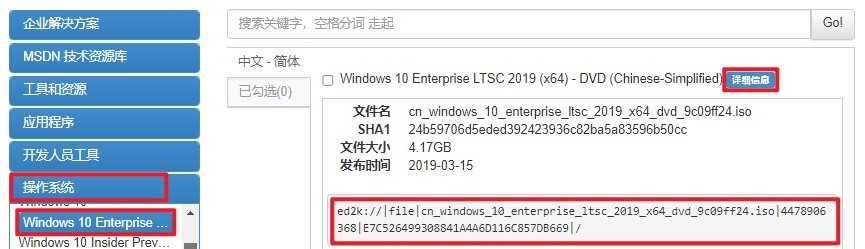
6、注意,请将下载好的Windows 10镜像文件保存在计算机的合适位置。可以存放到大白菜U盘当中,或者除C盘以外的分区。
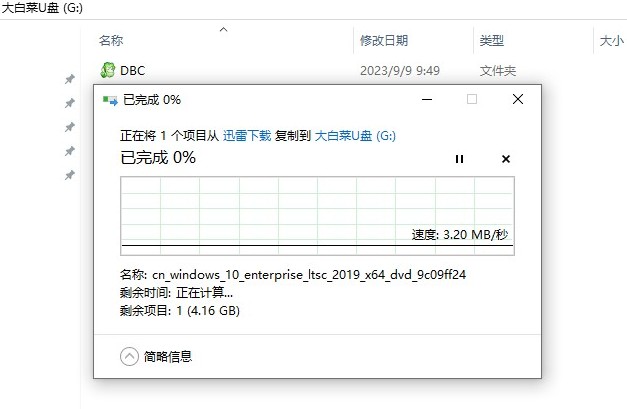
7、根据你的电脑品牌和类型,查询对应的启动菜单键,例如华硕笔记本的启动按键为F12。查询好后,选择重新启动电脑,或者直接按下电源按钮重启计算机。在重启过程中迅速按相应的启动菜单键。
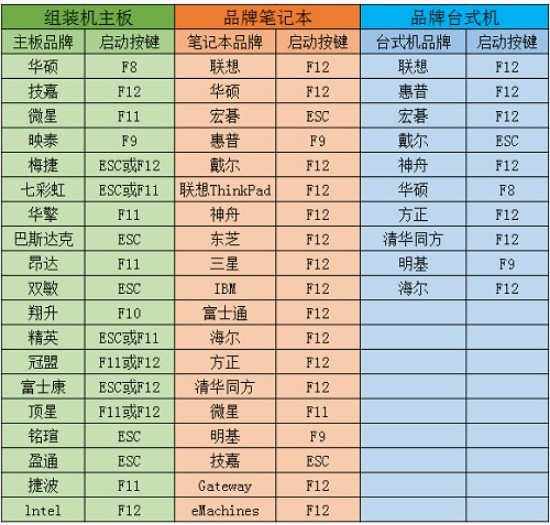
8、在菜单中选择U盘作为启动设备。可参考下图操作,选择“Boot Manager”启动菜单,在列表中,选择USB选项回车。
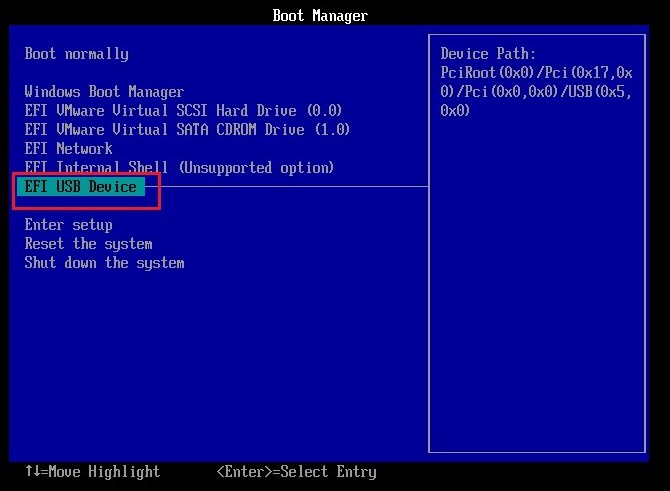
9、计算机将从U盘启动进入大白菜PE主菜单页面,选择win10x64位PE回车。
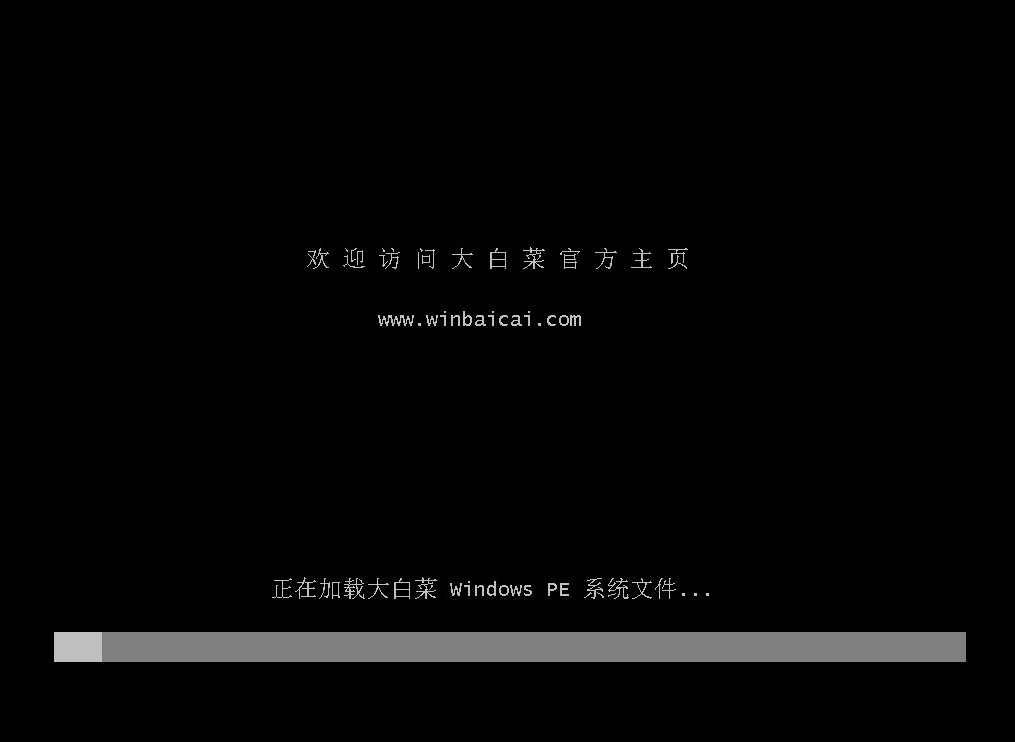
10、在PE环境中打开大白菜装机工具,选择之前下载的Windows 10镜像文件,选择安装位置(一般默认C盘),点击“执行”开始安装系统。
PS:在安装系统时,C盘数据将被格式化。
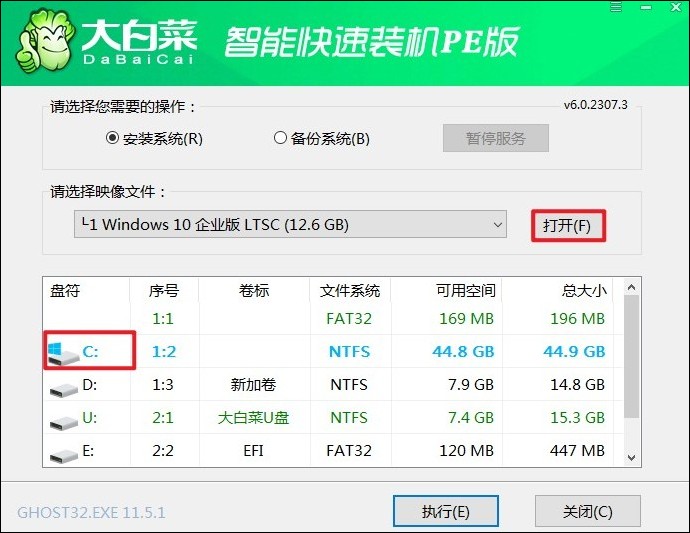
11、根据安装过程中的提示操作,点击“是”。
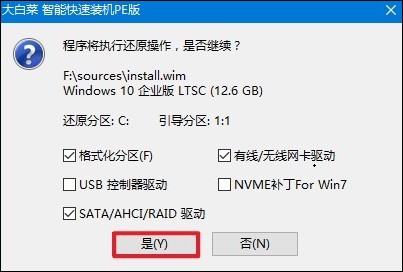
12、等待系统安装成功后,提示重启。记得在重启时拔出U盘,以免进入大白菜PE主菜单。
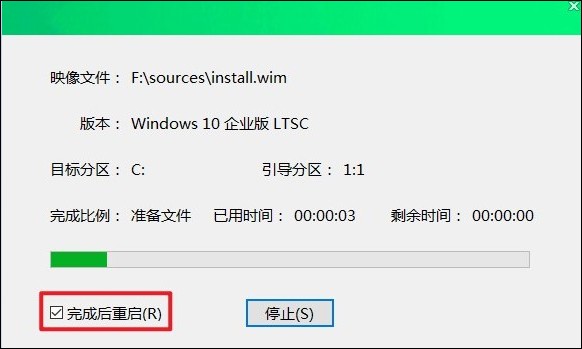
13、等待计算机重启后,系统会进入已安装好的Windows 10桌面啦!
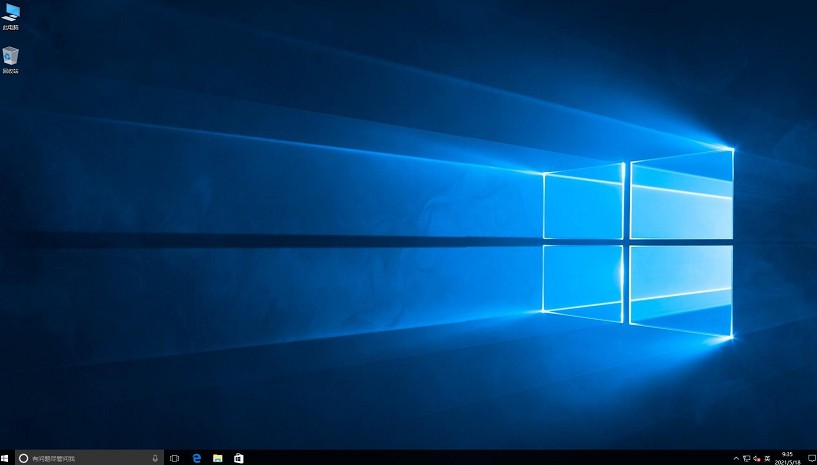
四、重装系统常见问题
a、重装系统后需要用户名和密码怎么办
重装系统后,需要输入用户名和密码通常是因为系统管理员的账号被停用或者没有设置合适的用户账户。以下是一些可能的解决方案:
1、创建新的管理员账户:重装系统后,您可以创建一个新的管理员账户。首先随便取一个用户名,然后密码可以留空,这样就设置好了一个常规账户。
2、使用之前的微软账户登录:如果您之前有微软账户并且记得密码,可以通过这个账户登录。登录后,您可以选择装完后新设置无密码账户。
3、进入安全模式重启管理员账户:如果出现开机需要输入帐号密码的情况,这可能是因为Administrator管理员帐号被停用。此时,您可以尝试进入安全模式,然后重启管理员账户。
4、重置密码:如果以上方法都不奏效,您还可以尝试重置密码。虽然这个过程可能会比较复杂和耗时,但是它是解决问题的最后手段。需要注意的是,在进行任何操作前,最好先备份重要数据以防万一。
以上是,win7升级到win10方法。升级到Windows 10是一个值得考虑的选择。它不仅提供了更多的新功能和更好的性能,还具有更高的稳定性和安全性。在升级过程中,请确保您的计算机满足系统要求,并备份重要数据以防万一。希望本文能对您使用U盘装系统有所帮助,让您的电脑重新焕发活力!